Sony VGN-AR61E, VGN-AR71ZU, VGN-AR71ZRU, VGN-AR71J, VGN-AR61ZU Manual [sv]
...
N
Bruksanvisning
Persondator
V G N - A R - s e r i e n

n 2 N
Innehåll |
|
Innan du börjar använda datorn ......................................................................................................................................... |
6 |
För kännedom.............................................................................................................................................................. |
7 |
Dokumentation............................................................................................................................................................. |
8 |
Ergonomisk information ............................................................................................................................................. |
12 |
Komma igång ................................................................................................................................................................... |
14 |
Hitta kontroller och portar........................................................................................................................................... |
15 |
Om indikatorlamporna................................................................................................................................................ |
22 |
Ansluta datorn till en strömkälla ................................................................................................................................. |
24 |
Använda batteriet....................................................................................................................................................... |
25 |
Stänga av datorn på ett säkert sätt ............................................................................................................................ |
30 |
Använda din VAIO-dator .................................................................................................................................................. |
31 |
Använda tangentbordet.............................................................................................................................................. |
32 |
Använda pekplattan ................................................................................................................................................... |
34 |
Använda specialfunktionsknappar ............................................................................................................................. |
35 |
Använda den inbyggda MOTION EYE-kameran........................................................................................................ |
37 |
Använda den optiska skivenheten ............................................................................................................................. |
38 |
Använda TV-funktionen ............................................................................................................................................. |
48 |
Använda PC-kort........................................................................................................................................................ |
57 |
Använda ExpressCard-modulen ................................................................................................................................ |
60 |
Använda Memory Stick-mediet .................................................................................................................................. |
64 |
Använda andra minneskort ........................................................................................................................................ |
69 |

n 3 N
Använda Internet........................................................................................................................................................ |
72 |
Använda trådlöst LAN (WLAN) .................................................................................................................................. |
74 |
Använda Bluetooth-funktionen................................................................................................................................... |
81 |
Använda kringutrustning .................................................................................................................................................. |
89 |
Ansluta externa högtalare .......................................................................................................................................... |
90 |
Ansluta en extern bildskärm....................................................................................................................................... |
91 |
Välja visningslägen .................................................................................................................................................... |
96 |
Använda funktionen för flera bildskärmar .................................................................................................................. |
97 |
Ansluta en extern mikrofon ........................................................................................................................................ |
99 |
Ansluta en USB-enhet ............................................................................................................................................. |
100 |
Ansluta en skrivare .................................................................................................................................................. |
103 |
Ansluta en i.LINK-enhet ........................................................................................................................................... |
104 |
Ansluta till ett nätverk (LAN) .................................................................................................................................... |
106 |
Anpassa din VAIO-dator ................................................................................................................................................ |
107 |
Ställa in lösenordet .................................................................................................................................................. |
108 |
Konfigurera datorn med VAIO Control Center ......................................................................................................... |
111 |
Använda Energisparlägen........................................................................................................................................ |
112 |
Energihantering med VAIO Power Management..................................................................................................... |
117 |
Ställa in språket för Windows Vista Ultimate............................................................................................................ |
118 |
Konfigurera modemet .............................................................................................................................................. |
119 |
Uppgradera din VAIO-dator ........................................................................................................................................... |
121 |
Sätta i och ta bort minne .......................................................................................................................................... |
122 |

n 4 N
Försiktighetsåtgärder ..................................................................................................................................................... |
127 |
Hantera LCD-skärmen ............................................................................................................................................. |
128 |
Nätdrift ..................................................................................................................................................................... |
129 |
Hantera datorn ......................................................................................................................................................... |
130 |
Använda den inbyggda MOTION EYE-kameran...................................................................................................... |
132 |
Hantera disketter...................................................................................................................................................... |
133 |
Hantera skivor.......................................................................................................................................................... |
134 |
Använda batteriet..................................................................................................................................................... |
135 |
Använda hörlurar ..................................................................................................................................................... |
136 |
Hantera Memory Stick ............................................................................................................................................. |
137 |
Hantera hårddisken.................................................................................................................................................. |
138 |
Uppdatera datorn ..................................................................................................................................................... |
139 |
Felsökning...................................................................................................................................................................... |
140 |
Datorn ...................................................................................................................................................................... |
142 |
Systemsäkerhet ....................................................................................................................................................... |
149 |
Batteri....................................................................................................................................................................... |
150 |
Inbyggd MOTION EYE-kamera ............................................................................................................................... |
152 |
Internet..................................................................................................................................................................... |
155 |
Nätverksanslutning .................................................................................................................................................. |
157 |
Bluetooth-teknik ....................................................................................................................................................... |
160 |
Optiska skivor .......................................................................................................................................................... |
165 |
Bildskärm ................................................................................................................................................................. |
170 |
Utskrift...................................................................................................................................................................... |
175 |
Mikrofon ................................................................................................................................................................... |
176 |

n 5 N
Mus .......................................................................................................................................................................... |
177 |
Högtalare ................................................................................................................................................................. |
178 |
Pekplatta .................................................................................................................................................................. |
180 |
Tangentbord............................................................................................................................................................. |
181 |
Disketter................................................................................................................................................................... |
182 |
PC-kort..................................................................................................................................................................... |
183 |
Ljud/video................................................................................................................................................................. |
185 |
Memory Stick-media ................................................................................................................................................ |
188 |
Kringutrustning......................................................................................................................................................... |
189 |
Supportalternativ ............................................................................................................................................................ |
190 |
Supportinformation från Sony .................................................................................................................................. |
190 |
e-Support ................................................................................................................................................................. |
191 |
Varumärken ............................................................................................................................................................. |
193 |

n 6 N
Innan du börjar använda datorn
Innan du börjar använda datorn
Tack för att du har valt en Sony VAIO®, och välkommen till den elektroniska Bruksanvisningen. Sony har kombinerat marknadsledande teknik för ljud, bild, databehandling och kommunikation för att ge en datorupplevelse av teknisk toppklass.
!
Vyer från andra program som visas i den här handboken kan skilja sig något från de som visas på datorn.

n 7 N
Innan du börjar använda datorn
För kännedom
© 2008 Sony Corporation. Med ensamrätt.
Det är förbjudet att utan föregående skriftligt tillstånd kopiera eller översätta denna handbok och de program som beskrivs häri, likaså att reducera dem till maskinläsbar form.
Sony Corporation ger inga garantier avseende denna handbok, programvaran eller annan information som finns häri, och friskriver sig härmed uttryckligen från eventuella underförstådda garantier om säljbarhet eller lämplighet för specifika ändamål avseende denna handbok, programvaran eller annan sådan information. Sony Corporation bär inte under några
omständigheter ansvar för skador av oavsiktlig, indirekt eller speciell art, oaktat om sådana skador grundar sig på avtalsbrott eller annan förseelse, och uppstår på grund av eller i samband med, denna handbok, programvaran eller annan information häri, eller användning av dessa.
I denna handbok har märkena ™ och ® utelämnats.
Sony Corporation förbehåller sig rätten att när som helst och utan föregående meddelande modifiera denna handbok och informationen häri. Programvaran som beskrivs häri regleras av villkoren i ett separat licensavtal för användare.

n 8 N
Innan du börjar använda datorn
Dokumentation
Dokumentationen består av tryckt information, och av bruksanvisningar i elektronisk form som du läser på VAIO-datorn.
Tryckt dokumentation
Snabbstartguide: som beskriver processen från det att du packar upp VAIO-dator till att du startar den.
Felsökningsoch återställningsguide: som innehåller lösningar på vanliga problem och datorfel, en beskrivning om hur du gör en säkerhetskopia och återställer datorsystemet samt information om var du kan få support.
Föreskrifter, garanti, licensavtal och support: som innehåller Sonys garantivillkor, handbok med säkerhetsföreskrifter, guide till modembestämmelser, handbok med föreskrifter för trådlöst LAN, handbok med föreskrifter för trådlöst WAN, handbok med föreskrifter för Bluetooth, programvarulicensavtal för slutanvändare och Sonys supporttjänster.

n 9 N
Innan du börjar använda datorn
Elektronisk dokumentation
Bruksanvisning (denna handbok): Innehåller datorns funktioner. Den innehåller också information om de program som följer med datorn, liksom information om lösningar på vanliga problem. Bruksanvisning är i PDF-format, vilket gör den lätt att bläddra i och skriva ut.
Så här visar du den elektroniska bruksanvisningen:
1 Dubbelklicka på VAIO User Guide-ikonen på skrivbordet.
2 Öppna mappen för ditt språk.
3 Välj den guide som du vill läsa.
Du kan bläddra i bruksanvisningarna för hand genom att gå till Dator > VAIO (C:) (datorns C-enhet) > Documentation > Documentation och öppna mappen för ditt språk.
Datorn måste vara ansluten till Internet för att du ska kunna besöka webbplatser som beskrivs i den här handboken genom att klicka på respektive URL-adress som börjar på http://.
Teknisk information: Den elektroniska handboken Teknisk information innehåller beskrivningar av VAIO-datorns maskinvara och programvara.
Så här visar du den elektroniska handboken Teknisk information:
1 Anslut till Internet.
2 Gå till Sonys supportwebbplats på http://www.vaio-link.com.
Det kan finnas en separat skiva för dokumentationen till medföljande program.

n 10 N
Innan du börjar använda datorn
My Club VAIO
Under My Club VAIO hittar du:
Accessories
Vill du utöka funktionerna i din dator? Klicka på den här ikonen och ta en titt på kompatibla tillbehör.
Software
Känner du dig kreativ? Klicka på denna ikon för att få en översikt över dina program och ta en titt på våra uppgraderingsalternativ.
Wallpapers
Klicka på den här ikonen och ta reda på mer om de vanligaste Sonyoch Club VAIO-skrivbordsunderläggen.
Links
Klicka på den här ikonen och ta reda på mer om de vanligaste Sonyoch Club VAIO-webbplatserna.
Windows Hjälp och support
Windows Hjälp och support är en omfattande resurs med praktiska råd, självstudiekurser och demonstrationer som du utnyttjar när du vill lära dig använda din dator.
Med hjälp av sökfunktionen, indexet och innehållsförteckningen kan du visa alla hjälpresurser i Windows, bland annat de som finns på Internet.
Om du vill komma till Windows Hjälp och support gör du så här: klicka på Start  och Hjälp och support. Du kan också komma till Windows Hjälp och support genom att trycka och hålla ned Microsoft Windows-tangenten och trycka på F1-tangenten.
och Hjälp och support. Du kan också komma till Windows Hjälp och support genom att trycka och hålla ned Microsoft Windows-tangenten och trycka på F1-tangenten.

n 11 N
Innan du börjar använda datorn
Andra källor
I hjälpfilerna för det program du använder hittar du detaljerad information om programmets egenskaper, samt felsökningshjälp.
Gå till http://www.club-vaio.com där du hittar onlineguider för olika VAIO-program.
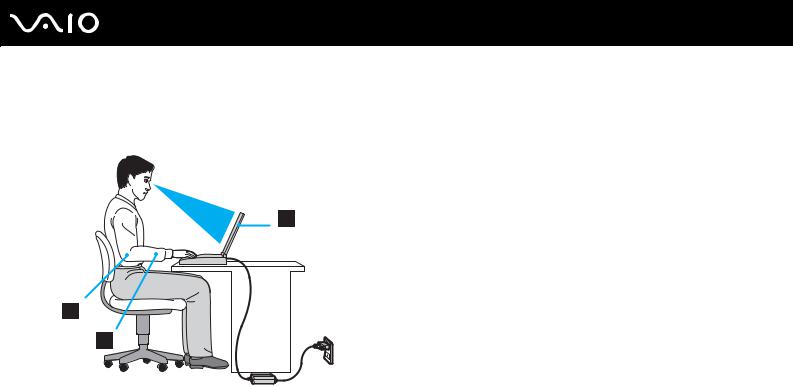
n 12 N
Innan du börjar använda datorn
Ergonomisk information
Du kommer förmodligen att använda din bärbara dator i flera olika miljöer. Tänk på följande ergonomiska faktorer vid både fasta och bärbara arbetsstationer:
Datorns position: Placera datorn direkt framför dig (1). Håll underarmarna vågrätt (2) med handlederna i ett neutralt, bekvämt läge (3) när du använder tangentbordet, pekplattan eller den externa musen. Låt överarmarna hänga ned längs med sidorna på ett naturligt sätt. Ta pauser med jämna mellanrum då du arbetar med datorn. Alltför mycket datoranvändning kan orsaka spänningar i ögon, muskler och senor.
Möbler och hållning: Använd en stol med gott stöd för ryggen. Justera stolen så att dina fötter vilar plant mot golvet. Ett fotstöd kan göra det bekvämare i vissa fall. Sitt avslappnat och upprätt och undvik att kuta med ryggen eller att luta dig för långt bakåt.

n 13 N
Innan du börjar använda datorn
Vinkel på datorskärmen: Skärmen är ställbar – pröva dig fram tills du hittar rätt vinkel. Genom att vinkla skärmen rätt kan du minimera risken för ansträngda ögon och muskler. Justera även skärmens ljusstyrka.
Belysning: Välj en plats där ljuset från fönster och lampor inte ger upphov till irriterande reflexer i skärmen. Använd indirekt ljussättning för att undvika ljusa fläckar på skärmen. Korrekt ljussättning skapar en bekvämare och mer effektiv arbetsmiljö.
Placering av separat bildskärm: Placera eventuell separat bildskärm på bekvämt avstånd för ögonen. Se till att skärmen är i ögonhöjd eller aningen lägre när du sitter framför den.

n 14 N
Komma igång
Komma igång
I det här avsnittet beskrivs hur du börjar använda din VAIO-dator.
Hitta kontroller och portar (sidan 15)
Om indikatorlamporna (sidan 22)
Ansluta datorn till en strömkälla (sidan 24)
Använda batteriet (sidan 25)
Stänga av datorn på ett säkert sätt (sidan 30)

n 15 N
Komma igång
Hitta kontroller och portar
Ägna en stund åt att identifiera kontrollerna och portarna som visas på följande sidor.
!
Din dator kan se annorlunda ut än de som visas i handbokens illustrationer, vilket beror på att den finns i flera varianter. De kan även variera inom vissa länder eller områden.
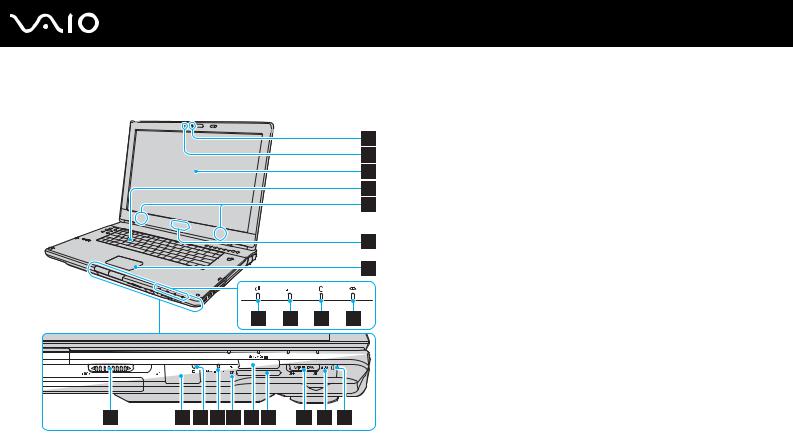
n 16 N
Komma igång
Framsidan
|
E Inbyggda högtalare (stereo) |
||
|
F SONY-logotyplampa*1 (sidan 111) |
||
|
G Pekplatta (sidan 34) |
||
|
H Strömindikator (sidan 22) |
||
|
I Batteriindikator (sidan 22) |
||
|
J Hårddiskindikator (sidan 22) |
||
|
K Memory Stick-indikator (sidan 22) |
||
|
L LCD-skärmens LOCK/RELEASE-omkopplare |
||
|
|
Se till att du har ställt den här omkopplaren i läget LOCK innan |
|
|
|
du flyttar datorn. |
|
|
M Fjärrsensor*1 |
||
|
|
Rikta den medföljande fjärrkontrollen mot denna sensor för |
|
|
|
manövrering. |
|
|
N Fjärrsensorindikator*1 (sidan 22) |
||
|
O Inbyggd mikrofon (mono) |
||
|
P SD-minneskortsindikator (sidan 22) |
||
|
Q Memory Stick-uttag*2 (sidan 66) |
||
|
R SD-minneskortfack (sidan 69) |
||
|
S WIRELESS-omkopplare (sidan 74) |
||
A Inbyggd MOTION EYE-kamera (sidan 37) |
T WLAN-indikator (trådlöst LAN) (sidan 22) |
||
U Bluetooth-indikator*1 (sidan 22) |
|||
B Inbyggd MOTION EYE-kameraindikator (sidan 22) |
|||
*1 |
Finns bara på vissa modeller. |
||
C LCD-skärm (sidan 128) |
|||
*2 |
|
||
D Tangentbord (sidan 32) |
Datorn stöder Memory Stick-media av både standardstorlek och duostorlek. |
||
|
|
||

n 17 N
Komma igång
A Num lock-indikator (sidan 22)
B Caps lock-indikator (sidan 22)
C Scroll lock-indikator (sidan 22)
D S1/S2-knapparna (sidan 35)
E VOLUME-knappar (sidan 35)
F Skivutmatningsknapp (sidan 38)
G Ljud av-knapp (sidan 35)
H Strömbrytare
I Strömindikator (sidan 22)
J CHANNEL-knappar* (sidan 35)
K TV REC-knapp* (sidan 35)
L Spela upp-/pausknapp (sidan 35)
M Stoppknapp (sidan 35)
N Föregående spår-knapp (sidan 35)
O Nästa spår-knapp (sidan 35)
P AV MODE-knapp (sidan 35)
*Finns bara på vissa modeller.

n 18 N
Komma igång
Baksidan
A VHF/UHF-ingång*1 (sidan 48)
B Luftventil
C Säkerhetsfack
D Batterifack (sidan 25)
E Hi-Speed USB (USB 2.0)-port*2 (sidan 100)
F DC IN-port (sidan 24)
*1 |
Finns bara på vissa modeller. |
*2 |
Stöder hög, full och låg hastighet. |
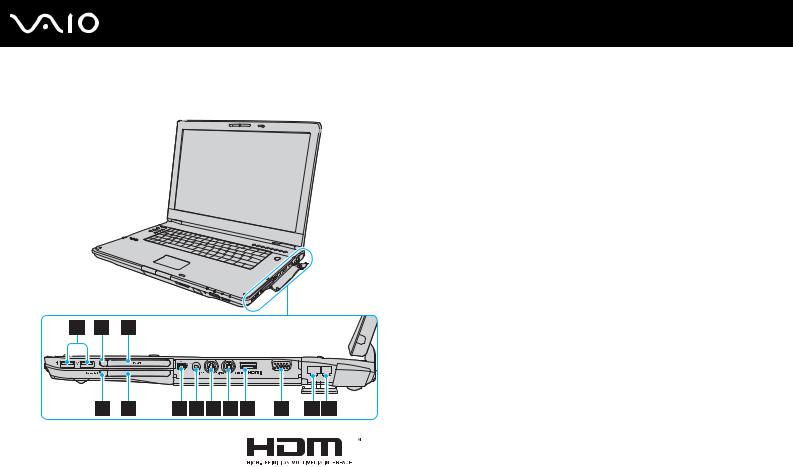
n 19 N
Komma igång
Höger
A Hi-Speed USB (USB 2.0)-portar*1 (sidan 100)
B PC Card-utmatningsknapp (sidan 59)
C PC Card fack (sidan 57)
D Utmatningsknapp för ExpressCard (sidan 63)
E Universal ExpressCard-fack (sidan 61)
F i.LINK (IEEE 1394) S400-port (sidan 104)
G AV In-kontakt*2 *3
Anslut extern utrustning, till exempel en videobandspelare.
H S VIDEO INPUT-port*2 *3
Anslut extern utrustning, till exempel en videobandspelare.
I S VIDEO OUTPUT-port (sidan 93)
J HDMI-port (sidan 93)
K Skärmport (VGA) (sidan 91)
L Nätverksport (Ethernet) (sidan 106)
M Modemport (sidan 72)
|
|
|
*1 |
Stöder hög, full och låg hastighet. |
||
|
|
|||||
*2 |
Finns bara på vissa modeller. |
|||||
*3 |
Vid parallellanvändning av AV In-kontakten och S VIDEO INPUT-porten |
|||||
|
|
|
|
|
|
överförs videosignaler till S VIDEO INPUT-porten. |
|
|
|
|
|
|
|

n 20 N
Komma igång
Vänster
A OPTICAL OUT-port
(Utgående samplingsfrekvens: 44,1 KHz/48,0 KHz/96,0 KHz) Anslut en S/PDIF-enhet som t. ex. digitala hörlurar eller en AV-förstärkare.
B Mikrofoningång (sidan 99)
C Hörlursuttag (sidan 90)
D Optisk skivenhet (sidan 38)
E Ersättningsutmatningsknapp (sidan 38)/ Optisk skivenhet-indikator (sidan 22)
F Hål för manuell utmatning (sidan 165)
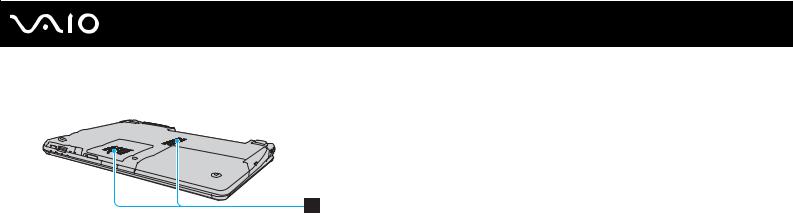
n 21 N
Komma igång
Undersida
A Luftventil

n 22 N
Komma igång
Om indikatorlamporna
Datorn är utrustad med följande indikatorlampor.
Indikator |
Funktioner |
|
|
|
|
Ström 1 |
Tänds när datorn slås på, blinkar när datorn är i vänteläge och släcks när datorn är i viloläge eller stängs av. |
|
|
|
|
Batteri e |
Tänds när datorn drivs med batteri, blinkar när strömmen i batteriet håller på att ta slut och blinkar två gånger i |
|
|
taget när batteriet laddas. |
|
|
|
|
Memory Stick |
Tänds när data läses från eller skrivs till Memory Stick-mediet i Memory Stick-facket. (Aktivera inte vänteläge |
|
och stäng inte av datorn när denna indikator lyser.) När indikatorn är släckt används inget Memory Stick. |
||
|
||
|
|
|
Inbyggd MOTION EYE-kamera |
Tänds när den inbyggda MOTION EYE-kameran används. |
|
|
|
|
SD-minneskortfack |
Tänds när information läses från eller skrivs på media i SD-minneskortfacket. (Aktivera inte vänteläge och stäng |
|
|
inte av datorn när denna indikator lyser.) När indikatorn är släckt används inget minneskort. |
|
|
|
|
Optisk skivenhet |
Tänds när information läses från eller skrivs på optisk skivmedia. När indikatorn är släckt används ingen optisk |
|
|
skivmedia. |
|
|
|
|
Fjärrsensor* |
Tänds när infraröda signaler tas emot från fjärrkontrollen. |
|
|
|
|
Hårddisk |
Tänds när information läses från eller skrivs till hårddisken. Aktivera inte vänteläge och stäng inte av datorn när |
|
denna indikator lyser. |
||
|
||
|
|
|
Num lock |
Tryck på tangenten Num Lk om du vill aktivera det numeriska tangentbordet. Tryck på tangenten igen om du |
|
vill inaktivera det numeriska tangentbordet. Det numeriska tangentbordet är inaktivt när indikatorn inte lyser. |
||
|
||
|
|
|
Caps lock |
Tryck på tangenten Caps Lock om du vill skriva med versaler. De bokstäver du skriver blir gemener om du håller |
|
ned Shift under tiden som indikatorn lyser. Tryck på tangenten igen om du vill släcka indikatorn. När indikatorn |
||
|
||
|
för Caps lock har släckts kan du skriva gemener som vanligt. |
|
|
|
|
Scroll lock |
Tryck på tangenten Scr Lk om du vill ändra hur rullning sker på skärmen. När indikatorn för Scroll lock har |
|
släckts kan du rulla på skärmen som vanligt. Hur tangenten Scr Lk fungerar beror på vilket program du |
||
|
||
|
använder. I vissa program fungerar inte Scroll lock. |
|
|
|

n 23 N
Komma igång
Indikator |
|
Funktioner |
|
|
|
Bluetooth-teknik |
* |
Tänds när WIRELESS-omkopplaren vrids till ON och Bluetooth-teknik aktiveras. |
|
||
|
|
|
Trådlöst LAN |
|
Tänds när funktionen för trådlöst LAN är aktiverad. |
|
|
|
*Finns bara på vissa modeller.
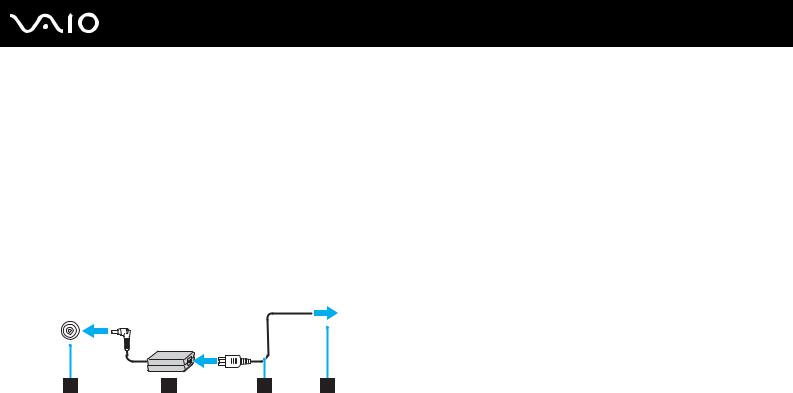
n 24 N
Komma igång
Ansluta datorn till en strömkälla
Såväl nätadapter som uppladdningsbart batteri kan användas som strömkällor för datorn.
Använda nätadaptern
Datorn ska endast användas tillsammans med den medföljande nätadaptern.
Så här använder du nätadaptern
1Anslut ena änden av nätkabeln (1) till nätadaptern (3).
2Anslut den andra änden av nätkabeln till ett nätuttag (2).
3Koppla in kabeln från nätadaptern (3) i DC IN-uttaget (4) på datorn.
!
Hur likströmskontakten ser ut varierar beroende på nätadaptern.
Nätadaptern måste kopplas ur för att strömmen till datorn ska brytas helt.
Kontrollera att det är lätt att komma åt nätuttaget.
Försätt datorn i viloläge om du inte tänker använda den på länge. Läs Använda viloläge (sidan 115). Det här energisparläget sparar dig den tid det annars tar att stänga av och återgå till användning.
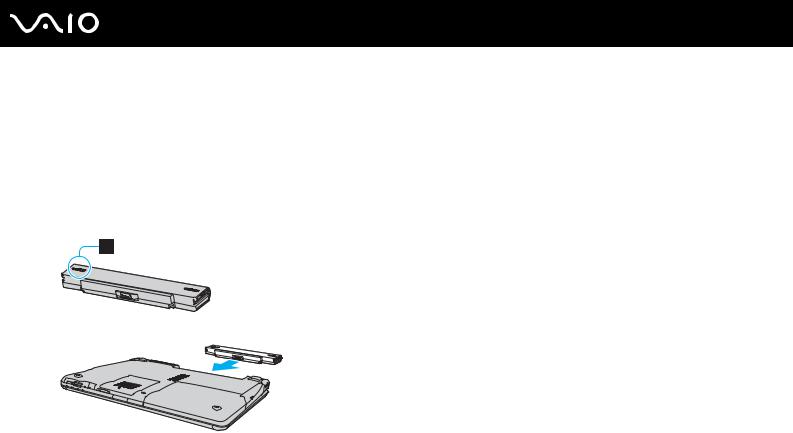
n 25 N
Komma igång
Använda batteriet
Batteriet som levereras med datorn är inte fulladdat vid leveranstillfället.
Sätta i batteriet
Så här sätter du i batteriet
1Stäng av datorn och stäng LCD-skärmen.
2Skjut batteriets låsknapp (1) inåt.
3 Placera batteriet i batterifacket och se till att det klickar på plats.
4 Skjut batterispärren (1) till läget LOCK så att batteriet sitter säkert i datorn.

n 26 N
Komma igång
När datorn är direkt ansluten till elnätet med ett batteri isatt drivs den med nätström.
!
Vissa laddningsbara batterier uppfyller inte Sonys kvalitetsoch säkerhetskrav. Av säkerhetsskäl fungerar denna dator endast med äkta Sony-batterier, avsedda för denna modell. Om du installerar någon annan typ av batteri kommer batteriet inte att laddas och datorn inte att fungera.

n 27 N
Komma igång
Ladda batteriet
Batteriet som levereras med datorn är inte fulladdat vid leveranstillfället.
Så här laddar du batteriet
1Sätt i batteriet.
2Anslut nätadaptern till datorn.
Datorn laddar automatiskt upp batteriet (batteriindikatorn blinkar två gånger i taget medan batteriet laddas upp). När batteriet har laddats till 85 % stängs batteriindikatorn av.
Batteriindikatorns tillstånd |
Betyder att |
|
|
Tänd |
Datorn drivs av ström från batteriet. |
|
|
Blinkar |
Strömmen i batteriet håller på att ta slut. |
|
|
Dubbelblinkningar |
Batteriet laddas. |
|
|
Släckt |
Datorn drivs av ström från nätuttaget. |
|
|
!
Ladda batteriet enligt beskrivningen i handboken från den första batteriladdningen.

n 28 N
Komma igång
När strömmen i batteriet håller på att ta slut blinkar både batteriindikatorn och strömindikatorn.
Låt batteriet sitta kvar i datorn även när den drivs med nätström. Batteriet fortsätter att laddas upp medan du använder datorn.
Om batterinivån sjunker under 10 % ansluter du antingen nätadaptern för att ladda batteriet igen, eller så stänger du av datorn och sätter i ett fulladdat batteri.
Batteriet som levereras med datorn är ett litiumjonbatteri och kan laddas upp när som helst. Batteriets livslängd påverkas inte om du laddar det när det bara är delvis urladdat.
Batteriindikatorn lyser när datorn drivs på batteri. När batteriet håller på att ta slut börjar både batteriindikatorn och strömindikatorn att blinka.
Vissa program och viss kringutrustning medger inte att datorn går in i Viloläge ens när batteriet håller på att ta slut. Spara ditt arbete ofta, och aktivera energisparlägen som vänteläge eller viloläge manuellt om du vill undvika att data går förlorade vid batteridrift.
Om batteriet tar slut medan datorn är i vänteläge går alla osparade data förlorade. Det går inte att återgå till det föregående arbetsläget. Om du vill undvika att data går förlorade bör du spara data ofta.
När datorn är direkt ansluten till elnätet med ett batteri isatt drivs den med nätström.
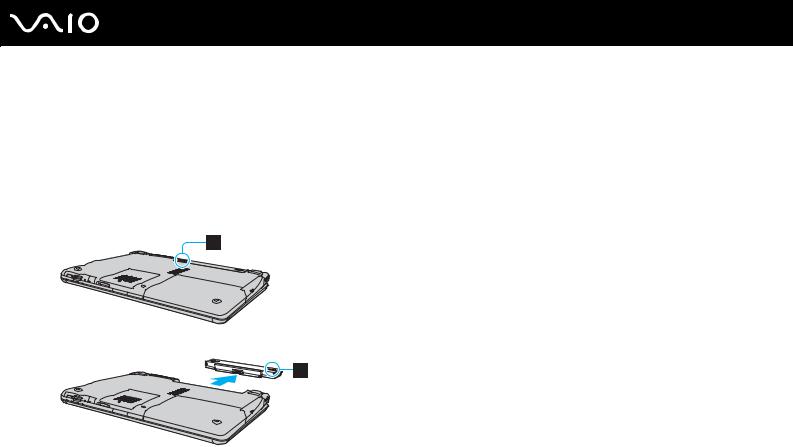
n 29 N
Komma igång
Ta ut batteriet
!
Data kan gå förlorade om du tar ut batteriet medan datorn är påslagen men inte ansluten till nätadaptern, eller om du tar ut batteriet medan datorn är i vänteläge.
Så här tar du ut batteriet
1Stäng av datorn och stäng LCD-skärmen.
2Skjut batteriets låsknapp (1) inåt.
3 Håll batteriets frigöringsreglage (2) öppet och ta bort batteriet från datorn.

n 30 N
Komma igång
Stänga av datorn på ett säkert sätt
Om du vill undvika att data som inte sparats går förlorade stänger du av datorn enligt instruktionerna nedan.
Så här stänger du av datorn
1Stäng av eventuell kringutrustning som är ansluten till datorn.
2Klicka på Start, pilen  invid Lås-knappen och på Stäng av.
invid Lås-knappen och på Stäng av.
3Svara på de uppmaningar som visas om att spara dokument eller tänka på andra användare, och vänta på att din dator stängs av automatiskt.
Strömindikatorn släcks.
